Tässä artikkelissa puhumme ajan ja päivämäärän asettamisesta tietokoneellesi.
Ajan asettaminen Windows 7: ssä
Jotkut ihmiset tietysti löytävät tämän artikkelinhyvin outoa, koska kuinka et voi tietää perusastetta. Mutta valitettavasti kaikki eivät ole oppineet työskentelemään tietokoneen kanssa, ja jopa tällaiset pienetkin asiat voivat tuntua monimutkaisilta.
Ensin sinun on löydettävä saman indikaattoriaika. Se sijaitsee aina näytön oikeassa alakulmassa, alapaneelissa. Päärynöiden erottaminen muista kuvakkeista on yhtä helppoa kuin päärynäkuorinta - aika ja nykyinen päivämäärä ilmoitetaan aina siellä. Nyt sinun on napsautettava osoitinta hiiren vasemmalla painikkeella. Heti kun teet tämän, edessäsi avautuu pieni ikkuna, jossa on kalenteri ja kello.
Tämä on kuitenkin vasta matkan alku. Avautuvassa ikkunassa et voi tehdä mitään, vain selvittää kuukausien ja viikonpäivien lukumäärä. Asetusten aloittamiseksi sinun on painettava teksti "Muuta päivämäärän ja kellonajan asetuksia".
Nyt näet aivan toisen ikkunan. Kuten näette, sillä on kolme välilehteä, mutta tarvitset vain yhden - "Päivämäärä ja aika". Yleensä se avautuu heti itsestään. Kuten näette, on painike "Muuta päivämäärä ja aika".
Tärkeä: päivämäärän ja kellonajan asettamiseksi Windows-tietokoneella sinulla on oltava järjestelmänvalvojan oikeudet. Muuten nämä manipulaatiot eivät johda mihinkään.

Joten, kun olet painanut painiketta, edessäsiensimmäisen ikkunan kaltainen ikkuna ilmestyy, vasta nyt kaikkia sen arvoja voidaan muuttaa. Vasemmalla on kalenteri. Muuta päivämäärää tietokoneellasi napsauttamalla haluamaasi numeroa. Kuukausi voidaan muuttaa kalenterin yläosassa nuolilla. Muunna aika kirjoittamalla vaadittu arvo kellon alle olevaan kenttään. Kun kaikki toiminnot on suoritettu, napsauta "OK", asetukset tallennetaan automaattisesti.
Nyt osaat asettaa päivämäärän ja kellonajan tietokoneelle Windows 7: ssä. juuri tällä hetkellä muut käyttöjärjestelmät ovat harkitsemisen arvoisia.
Kellonajan asettaminen Linuxissa
Joten melkein kaikki tietävät Windowsin, mutta Linux Harvat ovat tuttuja, ja jotkut jopa ensimmäistä kertaakuulee tästä käyttöjärjestelmästä. Sen fanit eivät kuitenkaan ole niin harvat, ja siksi olisi naurettavaa jättää pois tieto siitä, kuinka aika ja päivämäärä asetetaan Linux-tietokoneella.
Ajan asettaminen kahdelle käyttöjärjestelmällemelkein sama. Ja tällä kertaa sinun on myös napsautettava aikaindikaattoria, mutta tämä indikaattori sijaitsee eri tavoin eri Linux-jakeluissa. Esimerkiksi Ubuntussa se on oikeassa yläkulmassa, mutta Linux Mintissa oikeassa alakulmassa. Kun olet löytänyt sen, napsauta heti LMB.
Edessäsi, kuten Windowsissa, ikkuna, jossa on kalenteri, tulee näkyviin. Emme viivy siitä pitkään, joten painamme "Päivämäärä- ja aika-asetukset".
Nyt edessäsi on avattu suuri ikkuna, jossa on kartta kaikista maanosista ja jossa on paljon liukusäätimiä ja avattavia luetteloita, mutta älä pelkää, että sen kanssa on helppo työskennellä.
Toisin kuin Windows, Linuxilla on aika ja päivämäärävoit muuttaa sitä kahdella tavalla. Ensimmäiseen liittyy aikavyöhykkeen muuttaminen. Ikkunan vasemmassa yläkulmassa näet vain kuvan kaikesta maasta ja vyöistä. Sen alla on kaksi avattavaa luetteloa: alue ja kaupunki. Valitse haluamasi arvot, aika tietokoneelle asetetaan niiden mukaisesti.
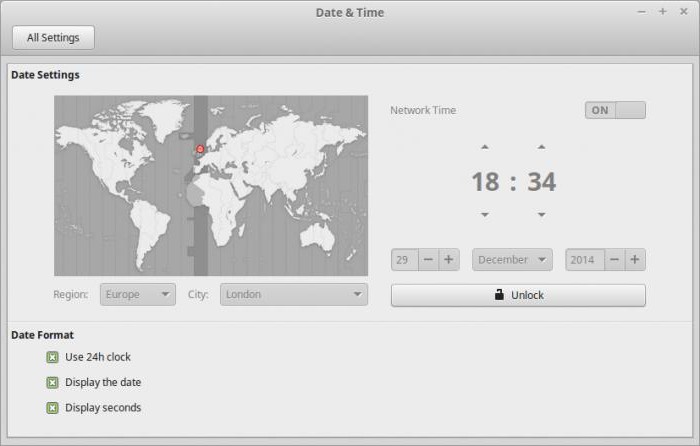
Jos olet asettanut tämän ajan kuluttuaväärin, sinun pitäisi mennä joustavampaan asetukseen. Kuvan oikealla puolella on "Poista esto" -painike - paina sitä. Sinulta kysytään salasanaa. Syöttämisen jälkeen voit muuttaa arvoja. Aluksi poista kuitenkin valinta "Verkkoaika" -riviltä. Muuta nyt käyttöliittymäelementtien avulla kaikki aika- ja päivämääräarvot haluamallasi tavalla.
BIOS-asetukset
On vielä yksi tapa asettaa aika ja päivämäärä tietokoneella, mutta se sopii paremmin edistyneelle käyttäjälle. On kuitenkin syytä mainita.

Ensinnäkin sinun on päästävä BIOSiin.Kun olet tehnyt tämän, etsi ensimmäisestä välilehdestä Standart CMOS -ominaisuutta vastaava kirjoitus. Kun kirjoitat sen, näet monia erilaisia merkintöjä, mutta ne eivät kiinnosta meitä. Etsi rivi Aika tai, jos aika on jo näkyvissä näytöllä, muuta sitä. Tässä on yksinkertainen tapa ohittaa salasanan syöttö Linuxissa ja järjestelmänvalvojan oikeudet Windowsissa. Vaikka osaat asettaa ajan ja päivämäärän tietokoneelle näillä käyttöjärjestelmillä, jokin saattaa mennä pieleen.
Syyt tehdasasetusten palauttamiseen
Tiedä, että jos nollaat jatkuvastiaikaa tietokoneella, syy 80 prosentin todennäköisyydellä on emolevyn akussa. Se on vain vaihdettava, ja kaikki menee pois. Näitä akkuja myydään melkein missä tahansa toimistotarvikekaupassa, mutta tietysti on parempi, jos menet tietokoneeseen.

Toinen vaihtoehto liittyy myös akkuun, mutta tällä kertaa se ei loppu vaan hapettuu. Tässä tapauksessa se on myös vaihdettava, puhdista koskettimet juuri ennen uuden pariston asentamista.
johtopäätös
Yhteenvetona voidaan todeta yksiselitteisestinoin julista se päivämäärän ja kellonajan asettaminen tietokoneella erittäin yksinkertainen. Useimmat ihmiset voivat tehdä tämän intuitiivisesti, ilman ulkopuolista apua. Joskus vaikeudet ovat kuitenkin mahdollisia. Nyt osaat asettaa päivämäärän ja kellonajan tietokoneellesi.












